미국 계좌 무료 개설을 위한 Payoneer (페이오니아) 가입 방법
이번에 아마존 어필레에이트 프로그램에 가입하면서 페이오니아 계정이 필요하다는 사실을 알게되었습니다. 하지만 이미 페이오니아에 가입이 되어 있는 상황! 따라서 본 글에서는 이미지를 제외한 텍스트 위주의 설명을 진지하게 진행할 것입니다. 딱히 이미지가 없어도 될 정도로 디테일하게 작성해 보고자 합니다. 이 글 하나만으로도 페이오니아 가입에 전혀 문제가 없을 정도로 내용을 채웠으니 믿고 진행해 보시기 바라겠습니다.
Payoneer 접속하기

구글에서 페이오니아라고 검색하시면 쉽게 홈페이지를 찾을 수 있습니다. 위의 이미지는 작성일(2020.12.2) 기준으로 확인되고 있는 Payoneer 가입 홈페이지의 모습입니다. 작성일 이후에는 디자인이 변경될 수 있습니다. 편하게 방문하시라고 아래에도 페이오니아 공식 한국어 홈페이지 링크를 첨부합니다.
https://www.payoneer.com/ko/
www.payoneer.com

페이오니아 홈페이지를 방문해 보니까 이렇게 아마존 로고가 보입니다. 협업 한다는 이야기죠. 페이오니아는 예전에 가입했는데 최근 아마존 어필리에이트 때문에 다시 재방문을 하게 되었습니다.
Payoneer 가입
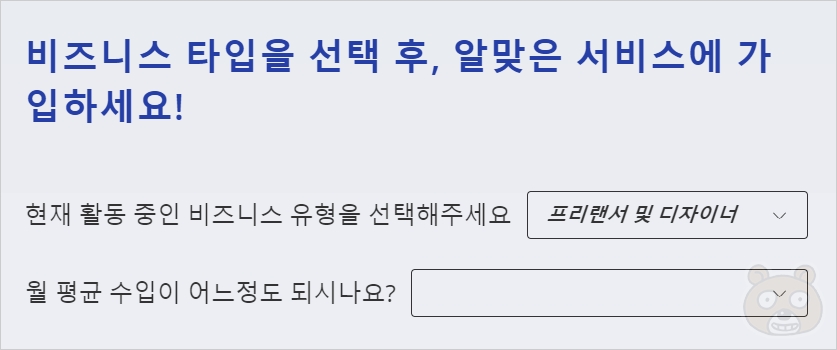
가입 버튼을 눌러보니 현재 자신의 카테고리가 어디인지를 정하는 항목이 보이는군요. 살펴보시고 본인의 신분에 맞는 직업군을 선택하시면 될 것 같습니다. 이후의 가입 과정은 총 4단계에 걸쳐 진행됩니다. 단계는 다음과 같습니다.
시작하기 > 연락처 정보 > 계정 정보 > 거의 완료
그러면 시작하기 단계부터 설명을 드리겠습니다.
1. 시작하기
이 과정에서는 비즈니스 유형을 먼저 선택해야 합니다. 개인과 기업 두 가지 옵션이 있습니다. 저는 개인이므로 설명은 개인 가입 위주로 진행됩니다. 그리고 이름과 성, 이메일 주소, 생년월일을 입력하는 과정이 있습니다. 여기는 특별히 어려운 부분이 없으니 모두 입력하고 다음으로 넘어갑니다. 참고로 모든 항목은 영어입력이 기본입니다. 설명에도 나와있을겁니다. 이메일 주소는 두 번 입력하며 페이오니아의 아이디로 사용됩니다. 참고로 이메일은 구글 지메일 사용을 권장합니다. 글로벌이니까요.
2. 연락처 정보
연락처 정보에는 현재 살고 있는 거주지 주소를 영어로 입력하는 과정입니다. 영문 주소로 입력하면 됩니다. 국가는 한국으로 자동 선택되어 있을겁니다. 영문 주소를 잘 모르신다면 네이버에서 제공하는 영문 주소 변환기 기능을 사용하면 어렵지 않게 입력 가능합니다. 참고로 시(City)를 입력 할 때 시(Si)를 빼고 기입합니다. 예를 들자면 오산시(Osan-Si)가 아닌, 오산(Osan) 으로만 입력하면 된다는 뜻입니다. 대전광역시는 DaeJeon 만 입력하면 되는 원리입니다.
연락처는 당연히 휴대폰 번호를 입력하면 됩니다. 유선전화는 비추입니다. +82로 선택되어있는지 확인 후 010의 맨 앞 0을 제외한 10부터 하이폰(-)을 생략하고 숫자만 쭈욱~ 입력하시면 됩니다.
3. 계정 정보
다음은 계정 정보입니다. 아마 사용자 이름 항목이 가장 첫번째에 있을텐데 해당 칸에는 앞서 입력했던 이메일 주소가 자동으로 세팅되어 있을겁니다. 맞는지 확인만 하시면 됩니다. 페이오니아에서 사용할 비밀번호를 두 번 입력해 줍니다. 비밀번호는 최소 7개 이상의 문자여야하며 최소 1개 이상의 알파벳과 최소 1개 이상의 아라비아 숫자를 포함해야 합니다. 특수문자는 선택 사항입니다. 보안 질문과 대답은 뭐 알아서 잘 입력하시면 되는 부분이겠죠? 훗날 비밀번호를 까먹었을 경우에 사용됩니다.
신분증 발급 국가는 한국으로 기본 선택되어 있습니다. ID유형은 주민등록증, 여권, 운전면허증 중 택일입니다. 참고로 운전면허증의 경우는 갱신 기간도 함께 기입해야 합니다. ID 번호는 주민등록증으로 선택했을 경우 주민등록번호를 기입하면 됩니다.
4. 거의 완료
이제 마지막 4단계입니다. 이번 과정에서는 개인 은행 계좌 정보를 등록합니다. 개인과 기업 계좌 둘 중 하나를 선택합니다. 저는 당연히 개인으로 진행했습니다. 은행 개설 국가는 한국으로, 통화는 KRW로 자동 선택되어 있습니다.
은행계좌에 대한 정보를 입력합니다. 영어로 등록해야 합니다. 등록 가이드 절차를 한번쯤 읽어보는것도 괜찮은 방법입니다. 주 거래 은행의 영문 이름은 검색을 통해 쉽게 확인 할 수 있습니다. 한국에서 어떤 은행이든 계좌를 처음 개설할 때 한글 이름과 영문 이름을 적게 되어있습니다. 이 과정에서도 이 두 형식의 이름을 모두 사용합니다. 계좌 이름 한국어 이름을, 계좌 이름(영문)에는 영어 이름을 기입을 하시면 됩니다. 신분증 정보에는 주민번호 혹은 여권 번호를 입력합니다. 하이폰(-)은 생략합니다. 마지막으로 계좌 번호를 입력하는데 여기에도 하이폰(-)을 생략하고 숫자만 기입하면 됩니다.
마지막으로 조건과 개인 정보와 쿠키 정책 동의 내용과 가격 및 수수료에 동의를 해야 다음 과정으로 넘어 갈 수 있습니다. 모두 완료했다면 제출 버튼을 눌러주시면 이제 가입 신청 과정은 모두 끝납니다.
심사 대기 및 승인 완료
이제 가입 메일로 페이오니아 승인 검토 메일이 하나 도착했을 겁니다. 최대 3영업일의 검토 기간이 소요됩니다만 평균적으로는 신청 후 30분 이내로 가입 완료 메일이 도착할 것입니다. 물론 개인 신분에 아무런 문제가 없는 조건에서만요. 혹시 3일이 지났음에도 불구하고 페이오니아로부터 결과 메일이 도착하지 않는다면 페이오니아 한국 고객센터로 직접 연락하시거나 카톡 플러스친구를 등록 후 1:1 문의를 하시면 됩니다. 상담 시간은 월~금 오전 10:00 ~ 18:00 입니다.
페이오니아 한국 고객센터 : 070-4784-4047
페이오니아 카톡플러스 ID : Payoneer
승인 완료 후
승인 완료 후 페이오니아 홈페이지에 접속한 후 로그인을 진행합니다. 최초 로그인 시 계정 정보 변경에 대한 안내 페이지를 마주하게 될 것입니다. 보안 질문 2가지에 대한 문답을 입력하시고 제출 버튼을 눌러주시면 됩니다. 이 과정이 끝나면 비로소 페이오니아 완벽 가입에 성공하게 됩니다.
미국 계좌 확인하기
기본적으로 페이오니아에 가입을 하면 자동으로 다음의 3개국에 대한 온라인 계좌가 활성화 됩니다.
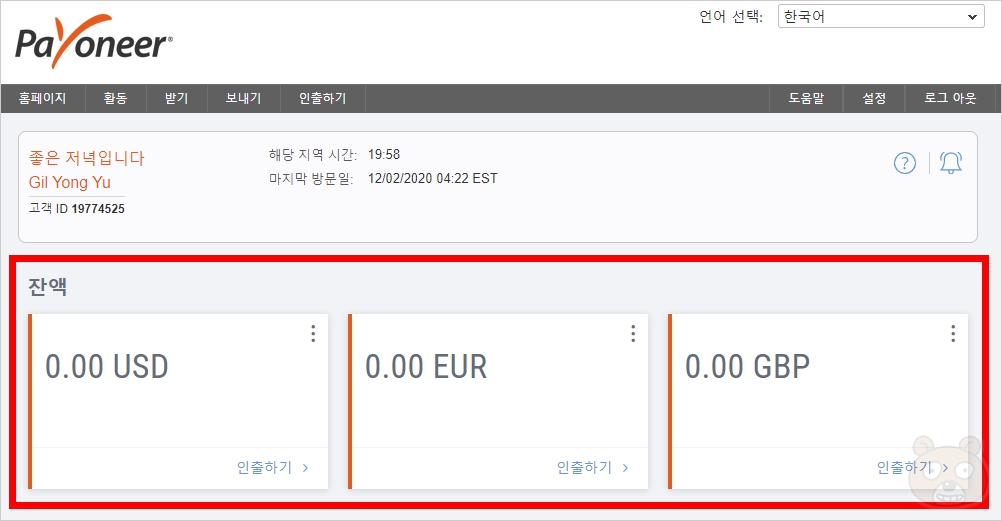
보이시나요? 이렇게 잔액 카테고리에 USD, EUR, GBP 라고 하는 단위로 등록되어있는 계좌가 있습니다.

더 자세하게 확인하는 방법은 메뉴바의 받기 버튼을 눌러서 아래에 있는 Global Payment Service 항목으로 들어가면 됩니다.

그러면 이렇게 승인된 계좌 정보가 보이고 미국 계좌를 확인 할 수 있습니다. 한번 눌러보세요. 자세한 정보를 확인 할 수 있습니다. 참고로 GBP는 영국, EUR은 유로존입니다.

페이오니아에 가입만 했는데 이렇게 순식간에 미국 계좌까지 개설이 되었습니다. 이제 이 정보를 아마존 어필리에이트에 등록만 하면 됩니다. 등록 절차는 아래의 글에서 확인 가능합니다. 끝.




